在 iPhone 上編輯即時照片 [簡單的執行方法]
 更新於 歐麗莎 / 29年2023月16日30:XNUMX
更新於 歐麗莎 / 29年2023月16日30:XNUMXiPhone 具有獨特的內建拍照功能,可使用相機應用程式拍攝即時影像。那麼,什麼是即時照片?這些檔案是您在 iPhone 上拍攝的 1.5 秒動態照片。雖然時間間隔很快,但現場照片與一般照片還是有差別的。此功能的另一個好處是您可以打開和關閉它。這取決於您是否想使用它。
此外,可以透過多種方式編輯該特徵。您只需要使用正確的編輯工具,以免損失圖片品質。如果是這樣,在 iPhone 上編輯即時照片的建議方法是什麼?透過向下捲動查看下面的內容。
![在 iPhone 上編輯即時照片 [簡單的執行方法]](https://www.fonelab.com/images/video-converter-ultimate/edit-live-photo-iphone/edit-live-photo-iphone.jpg)

指南清單
第 1 部分:如何透過照片應用程式在 iPhone 上編輯即時照片
當您的圖像是需要處理的主要文件時,必須考慮照片應用程式。內建應用程式負責在 iPhone 上儲存圖片。它為您提供了可用於即時照片的有限編輯工具。好處是您不需要下載任何關聯的應用程式。
如果您想使用「照片」應用程式編輯 iPhone 即時照片,請參閱下面的詳細步驟。正確模仿它們以獲得最佳效果。繼續前進。
步驟 1找到 照片 iPhone 上存在的應用程式。您可以在螢幕主頁上看到它。請點擊它來打開它。之後,您將看到應用程式中儲存的 iPhone 最近的照片。您所需要做的就是點擊 相冊 按鈕位於主介面底部。稍後,您的 iPhone 的資料夾或相簿將會出現。其中,請選擇“即時照片”部分。
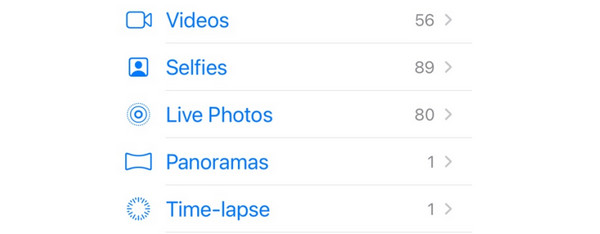
步驟 2在相簿中,找到您要編輯的即時照片。在螢幕上最大化後,請點擊 編輯 按鈕位於右上角。螢幕將顯示「下載」畫面。只需幾秒鐘即可完成。稍後將查看編輯工具。請根據您的喜好編輯即時照片。
步驟 3完成後,請點擊 完成 按鈕位於右下角。螢幕將加載一秒鐘。 iPhone 隨後將儲存影像。你可以在原專輯中看到它。
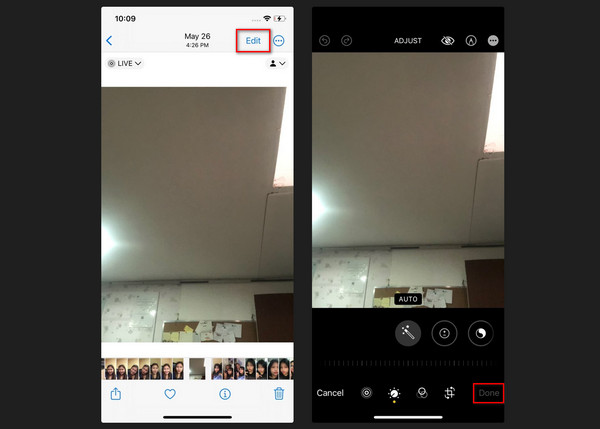
Video Converter Ultimate是最好的視頻和音頻轉換軟件,可以快速,高輸出圖像/聲音質量將MPG / MPEG轉換為MP4。
- 轉換任何視頻/音頻,例如MPG,MP4,MOV,AVI,FLV,MP3等。
- 支持1080p / 720p HD和4K UHD視頻轉換。
- 強大的編輯功能,如修剪,裁切,旋轉,效果,增強,3D等。
第 2 部分. 如何透過第三方應用程式在 iPhone 上編輯即時照片
作為替代方案,稱為「照片編輯器」應用程式的第三方工具可以是您的第二選擇!它可以使用它提供的 3 種功能輕鬆編輯即時照片。過程中不需要專業技能。然而,該應用程式也有缺點。其中之一是該應用程式的某些編輯工具根據其功能沒有標籤。
若要了解該應用程式的工作原理,請參閱下面的詳細說明。繼續前進。
步驟 1從 iPhone App Store 下載照片編輯器應用程式。您只需搜尋其名稱並點擊“下載”圖示即可。對在 iPhone 上登入的 Apple ID 帳戶的密碼進行編碼。等待幾分鐘的過程。然後點擊「開啟」按鈕在 iPhone 上啟動該應用程式並開始該過程。
步驟 2您將看到照片編輯器的 3 個主要功能。您可以選擇「照片編輯器」、「幻燈片放映」和「拼貼畫建立器」方塊。建議您使用的功能是照片編輯器。選擇後,允許應用程式詢問您的照片。之後,找到您想要編輯的即時圖片。之後將看到編輯器介面。
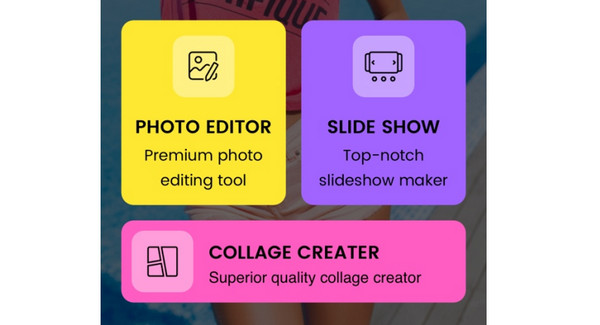
步驟 3編輯工具將發佈在主介面的底部。請相應地使用它們來編輯您的即時照片。完成後,就可以從應用程式中匯出即時圖片了。您只需點擊右上角的分享圖示即可。您將被引導至一個新螢幕。選擇 節省 按鈕位於底部以完成該過程。
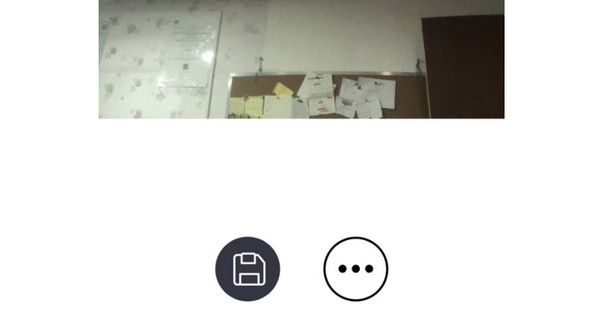
第 3 部分:如何使用 FoneLab Video Converter Ultimate 編輯 iPhone 照片或視頻
編輯 iPhone 照片也可以在電腦上完成。你只需要擁有 FoneLab 視頻轉換器終極版 安裝在其上。它是一個具有拼貼功能的第三方工具。它旨在編輯您的照片,包括影片。
Video Converter Ultimate是最好的視頻和音頻轉換軟件,可以快速,高輸出圖像/聲音質量將MPG / MPEG轉換為MP4。
- 轉換任何視頻/音頻,例如MPG,MP4,MOV,AVI,FLV,MP3等。
- 支持1080p / 720p HD和4K UHD視頻轉換。
- 強大的編輯功能,如修剪,裁切,旋轉,效果,增強,3D等。
此外,它還具有可用於該過程的關聯編輯工具。您可以新增過濾器、拼貼模板等。此外,該軟體還具有工具箱功能,可提供多種用於編輯文件的附加功能。到 編輯你的 iPhone 照片 在電腦上,您必須透過 USB 連接線將裝置連接到 將照片從 iPhone 傳輸到電腦 第一的。您將在電腦相簿的裝置部分看到手機資料。或者,您可以嘗試 適用於iOS的FoneTrans 只需點擊幾下即可將 iPhone 照片移到電腦上。
如果你想了解如何 FoneLab 視頻轉換器終極版 有效,請參閱下面的詳細步驟。繼續前進。
步驟 1開啟電腦上的瀏覽器之一。之後,搜尋 FoneLab Video Converter Ultimate 的官方網站,然後點擊 免費下載 按鈕。稍後,設定並啟動該工具。
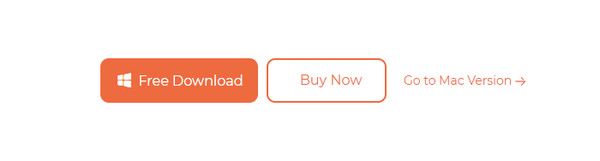
步驟 2轉換器介面將是您將看到的第一個功能。請點選 拼貼 頂部的按鈕啟動該程序。
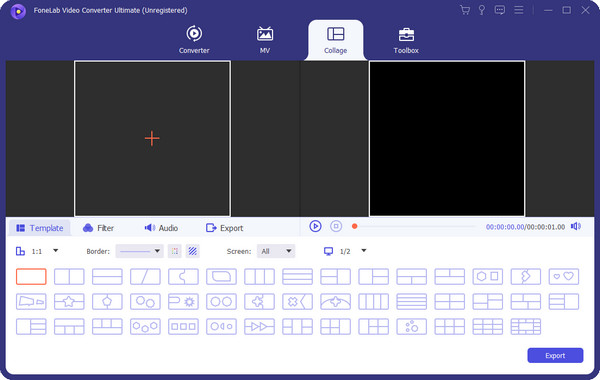
步驟 3點擊模板部分並選擇單幀圖示。之後,勾選 加號圖標 匯入您要編輯的即時照片。勾選 OK 圖標以隨後套用更改。稍後,根據您所需的輸出編輯影片。
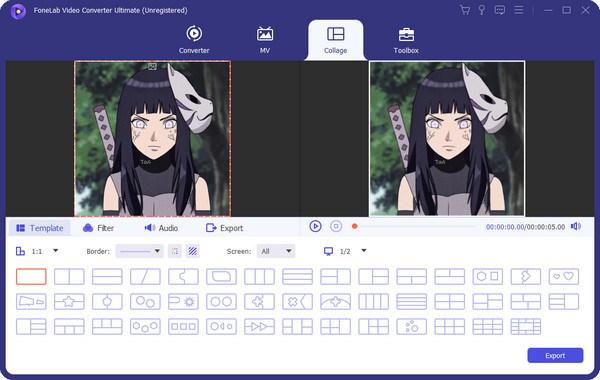
步驟 4現在,儲存即時照片編輯。為此,您只需單擊 出口 按鈕。過程只會持續幾秒鐘。
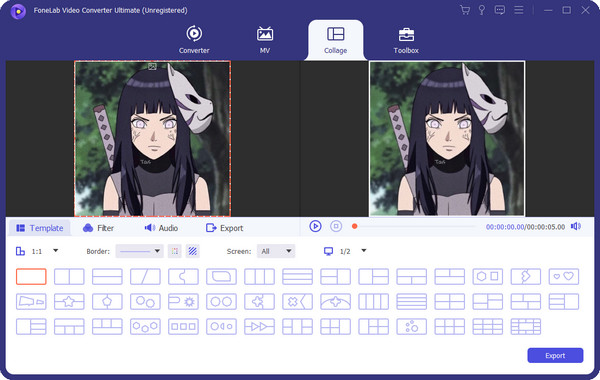
此外,您還可以透過修剪、裁剪、反轉、增強或其他功能來編輯您的視訊或音訊文件,以相應地製作您的媒體檔案。
第 4 部分:有關如何在 iPhone 上編輯即時照片的常見問題解答
1. 為什麼我無法編輯即時照片?
相容性是您無法在 iPhone 上編輯即時照片的主要原因。假設編輯過程發生在另一部 iPhone 或其他系統版本。很有可能效果不會被應用。如果是這樣,請嘗試將即時照片恢復到原始狀態。
2. 如何從即時照片中擷取一張影像?
您將需要照片應用程式的幫助。首先,請啟動它。之後,點擊 阿布姆斯 按鈕位於底部。之後,選擇 現場照片 螢幕上的部分。選擇底部的共享按鈕。然後,選擇 複製 按鈕位於底部。稍後,點擊該選項 複製 作為靜態照片。
這就是在 iPhone 上編輯即時照片的方法!我們希望我們提供的所有方法都能為您帶來方便。此外,我們希望沒有錯誤幹擾該過程。此外,如果您考慮使用 FoneLab 視頻轉換器終極版 在您的計算機上完成您想要的事情。如果您還有更多問題,請在下面的評論部分留下。謝謝你!
Video Converter Ultimate是最好的視頻和音頻轉換軟件,可以快速,高輸出圖像/聲音質量將MPG / MPEG轉換為MP4。
- 轉換任何視頻/音頻,例如MPG,MP4,MOV,AVI,FLV,MP3等。
- 支持1080p / 720p HD和4K UHD視頻轉換。
- 強大的編輯功能,如修剪,裁切,旋轉,效果,增強,3D等。
